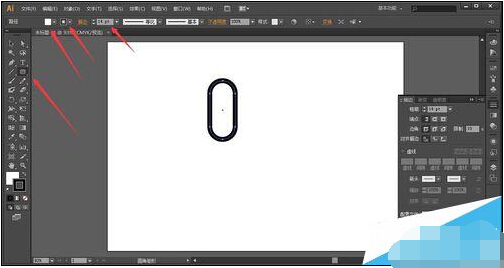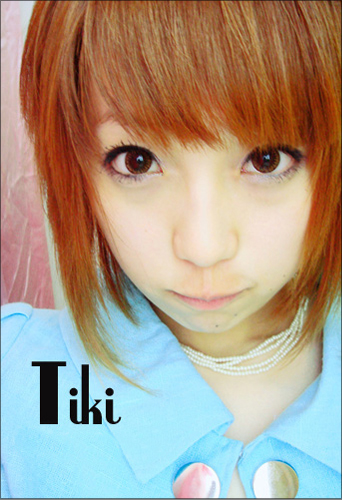萬盛學電腦網 >> 圖文處理 >> Photoshop教程 >> ps調色教程 >> ps好萊塢經典黑白照片怎麼調出
ps好萊塢經典黑白照片怎麼調出
因為前期拍攝就確認了是要做成黑白效果的,所以原片光影已經很正確了,後期調整的反差會比較小。
這次說的是如何通過攝影後期技術處理一張數碼相機拍攝的黑白照片的通用思路。

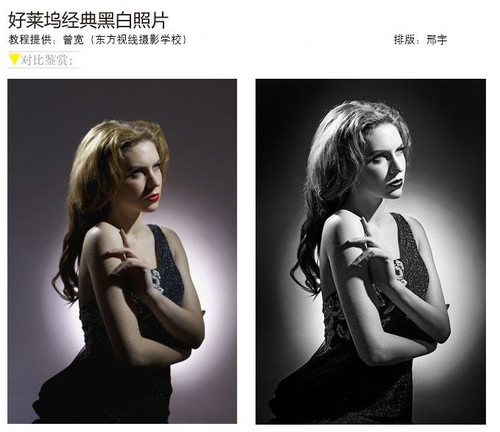
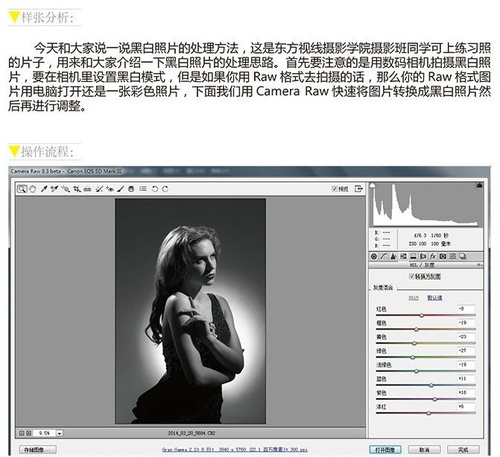
首先注意用數碼相機拍攝的黑白照片,在相機裡設置黑白模式,如果用raw拍攝的話,那麼用電腦打開還是一張彩色照片,下面用camera raw快速將圖片轉換成黑白照片然後進行調整。
1、利用camera raw打開圖片,在HSL/灰度選項中勾選轉換為灰度命令,這樣圖片就變成了一張黑白照片,設置為自動調整。
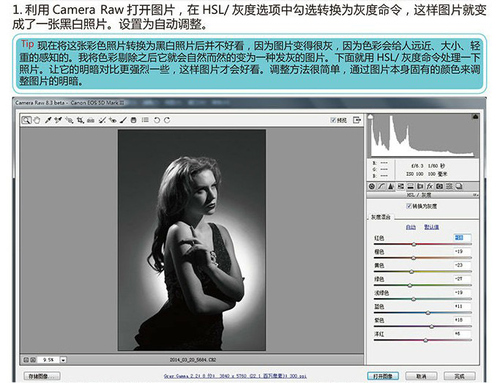
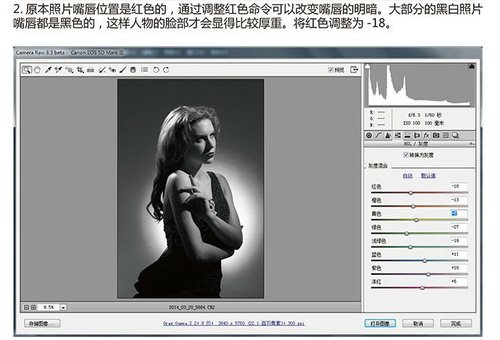
2、原本照片的嘴唇位置是紅色的,通過調整紅色命令可以改變嘴唇的明暗。大部分黑白照片的嘴唇都是黑色的,這樣人物的臉部才會顯得比較厚重,將紅色調整為-18。
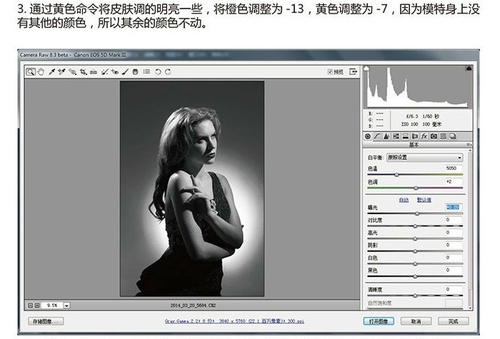
3、通過黃色命令將皮膚調亮一點,將橙色調整為-13,黃色調整為-7,因為模特身上沒有其他的顏色,所以其余的顏色不動。
4、回到camera raw的基本面板,對圖片進行下一步的修飾,人物面部沒有太多細節,將曝光度調整為+0.20。
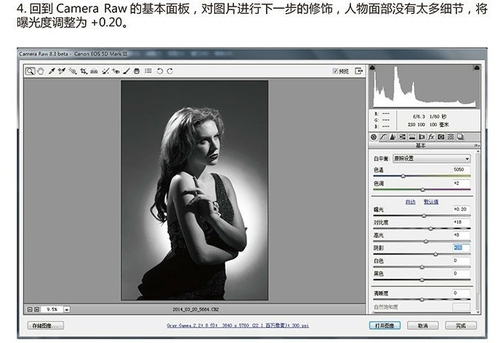
5、為了使反差更強烈,將對比度調整為+18,使人物臉部和背景更亮一點,將高光調整為+8,為了讓暗部細節顯露出來,將陰影調整為+28,黑白照片就是要有較為明顯的明暗差別,但是也不要讓照片中有大面積的純黑或純白,這樣的話會沒有細節。
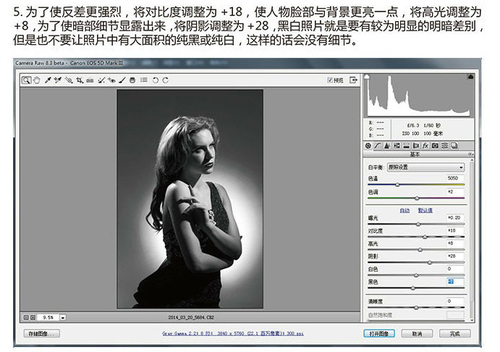
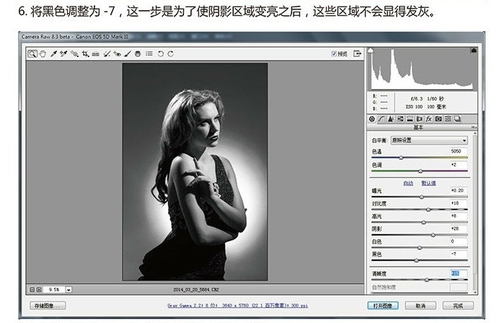
6、將黑色調整為-7,這一步是為了使陰影區域變亮之後,這些區域不會顯得發灰。
7、將清晰度調整為+15,這樣圖片會更有質感。
8、單擊打開圖像,在photoshop中調整圖片,利用液化濾鏡對人物的形體進行糾正。

9、對人物皮膚進行修髒處理,利用修補工具或污點修復畫筆,對人物皮膚上的痘痘與比較明顯的紋理進行修飾,同時別忘了人物頸部與胳膊上的頸紋和髒點。

10、接下來,對人物面部和身體進行光影的繪制。讓模特的臉部看起來更干淨立體一些,模特鼻子的投影太重,對投影建立選區,利用曲線命令將陰影提亮。提亮到可以看到陰影中的細節。

11、現在處理光影大結構,將人物顴骨下方一點的區域選擇出來,然後利用曲線調亮一點,這樣人物的立體感會更加強烈。
12、人物下巴太亮了,對下巴建立選區,利用曲線進行壓暗。這樣人物臉部的光影分布會看起來更舒服一些。

13、現在人物的臉部比較亮,就會使身體顯得比較暗,將人物身體的高光區域選擇出來,利用曲線進行提亮。這樣整張照片的明暗就會顯得比較統一。


14、將圖片背景大致選擇出來,利用曲線稍微壓暗一點。使主體人物與背景有較為明顯的區分。人物比較亮,背景變得暗一些,這樣空間感和層次感會更加強烈一些。
15、現在背景被壓暗後顯得臉不夠突出,對臉部建立選區,利用曲線命令進行提亮。

16、單擊上方圖層菜單,新建一混合模式為柔光中性灰圖層,使用加深/減淡工具在此圖層上進行繪制,刻畫人物皮膚細節。

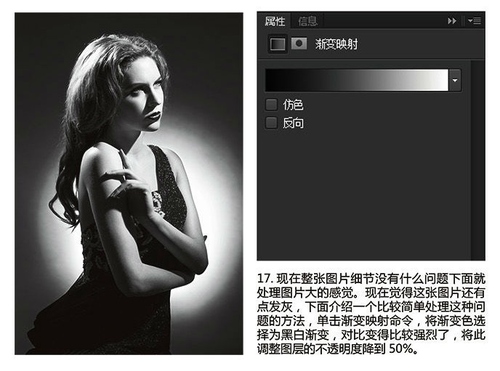
17、現在整張圖片細節沒有問題下面就處理圖片大的感覺。現在覺得這張圖片還有點發灰,下面介紹一個比較簡單處理這種問題的方法,單擊漸變映射命令,將漸變色選擇為黑白漸變,對比變得比較強烈了,將此調整圖層的不透明度降到50%。
18、新建空白圖層,同時按下Ctrl+Shift+Alt+E,蓋印圖層,並復制一份本圖層,如果photoshop cc版本可以直接利用camera raw打開本圖層。
19、將暗部細節找回,將陰影調整為+28,黑色調整為+9,單擊確定。如果不是photoshop cc版本可以直接選擇“圖像”/“調整”/“陰影”/“高光”命令進行調整。

20、可以通過調整陰影區域,使圖片變灰,對上一步的圖層按住ALT鍵單擊添加蒙板按鈕,對圖層添加黑色蒙板,對畫面中需要提亮的區域使用畫筆工具設置前景色為白色在蒙板上畫出來。

21、新建一空白圖層,再次蓋印圖層,接下來對圖片細節再次進行刻畫。頭發比較凌亂,新建曲線調整圖層,將曲線壓暗,將蒙板設置為黑色,利用白色畫筆將流量設置為20%,對頭發不應有的高光的亮部區域進行繪制。
22、同樣的操作建立一個曲線調整圖層進行提亮操作,使用畫筆工具對不應有陰影的暗部區域進行調整。使頭發高光區域更加完整一些。



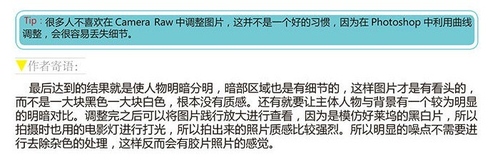
最後達到的結果是人物明暗分明,暗部區域也是有細節的,這樣圖片才有看頭,而不是一大塊黑色一大塊白色,沒有質感。
所以明顯的躁點不需要進行去除雜色的處理,這樣反而會更有膠片照片的感覺。
注:更多精
- 上一頁:PS打造人物外景復古色調
- 下一頁:PS後期課堂之歐美色繪制方法